この章ではスライドに音声を入れていきますので、以下の手順で進んでください。
①以下の表紙に音声を入れます。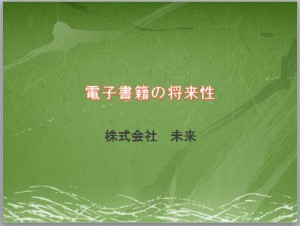 ②「挿入」タブの中の「オーディオ」(矢印の箇所)をクリックします。
②「挿入」タブの中の「オーディオ」(矢印の箇所)をクリックします。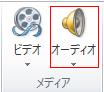 「オーディオ」をクリックしますと以下のメニューが表示されますので「ファイルからオーディオ」をクリックします。
「オーディオ」をクリックしますと以下のメニューが表示されますので「ファイルからオーディオ」をクリックします。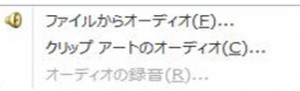
③「ファイルからオーディオ」をクリックすると以下の「オーディオの挿入」が開きますので、挿入したい音楽名をダブルクリックします。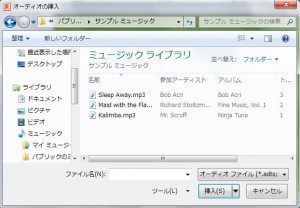 結果、以下のように音声マークが加わります。
結果、以下のように音声マークが加わります。
④次に「オーディオツール」の中の「再生」タブの中の「音量」などの機能を調整します。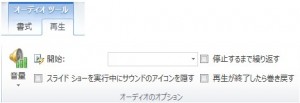 「音量」をクリックすると以下のメニューが表示されるので以下の「小」「中」「大」で選択します。
「音量」をクリックすると以下のメニューが表示されるので以下の「小」「中」「大」で選択します。
![]() にチェックを入れると以下の赤枠のアイコンを隠すことが出来ます。
にチェックを入れると以下の赤枠のアイコンを隠すことが出来ます。 以下の矢印をクリックするとメニューが表示されますので、その中から今回は「自動」をクリックします。
以下の矢印をクリックするとメニューが表示されますので、その中から今回は「自動」をクリックします。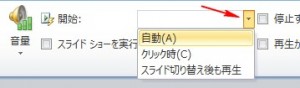 「自動」はスライドの切り替えで音声が停止します。
「自動」はスライドの切り替えで音声が停止します。
「スライド切り替え後も再生」をクリックしますと文字通り、スライドの切り替え後も再生します。
⑤以下のようにアイコンをクリックしたり、もしくはマウスポインターを載せると再生ボタンなどが表示されます。
カテゴリー